労務
1205|添付用CSV作成「雇用保険被保険者資格取得届」作成方法
電子申請時、手続き名称に「外部CSVファイル添付方式」と記載されている場合、CSVファイルの作成が必要です。
本マニュアルでは、「雇用保険被保険者資格取得届」のCSVファイル作成方法について、ご説明します。
目次
1.添付用CSVファイルの作成開始
メインページ[帳票]>[電子申請 添付用CSV作成]をクリックします。
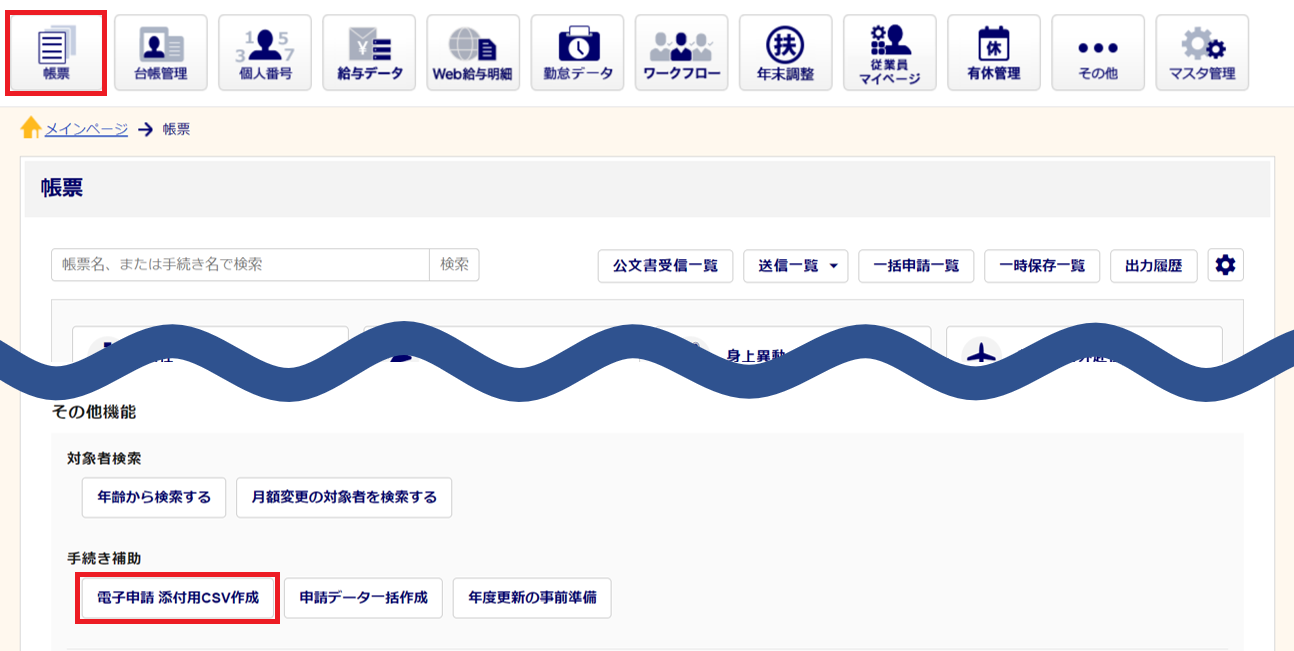
[雇用保険被保険者資格取得届]をクリックします。
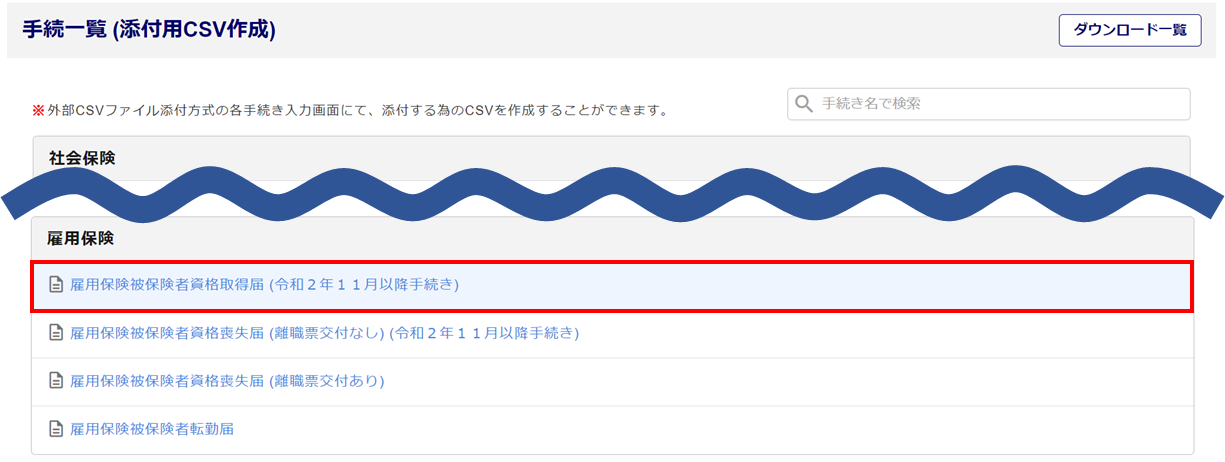
顧問先を選択します。※Proのみ
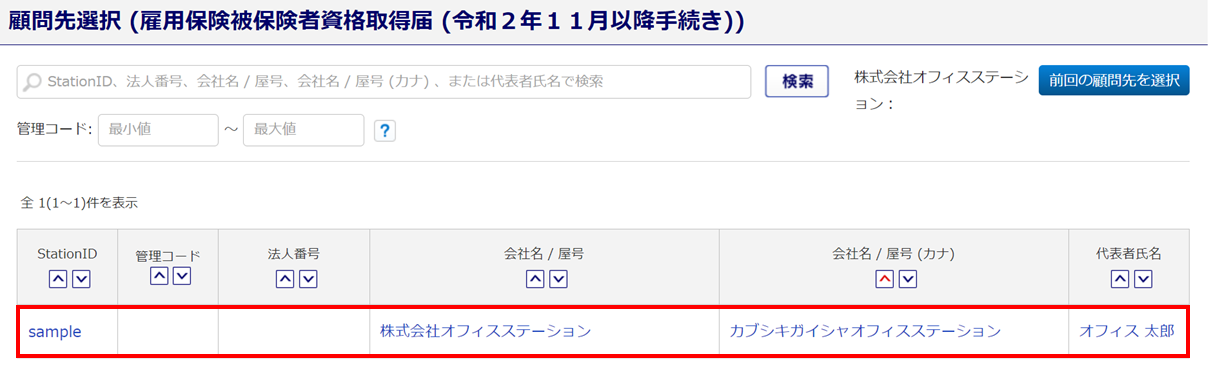
2.添付用CSVファイルの出力準備
対象者の選択
対象従業員を選択(➁)し、[≫](③)をクリックします。
所属している事業所の従業員のみを表示する場合は、「選択」にて事業所を選択し[検索](①)をクリックします。
[対象者を追加]をクリックすると、設定した条件と従業員台帳の「入社年月日」「雇用保険資格取得年月日」「雇用保険 加入区分」の情報をもとに対象者を自動で選択します(条件を満たす対象者が「対象従業員氏名」欄に移動)。
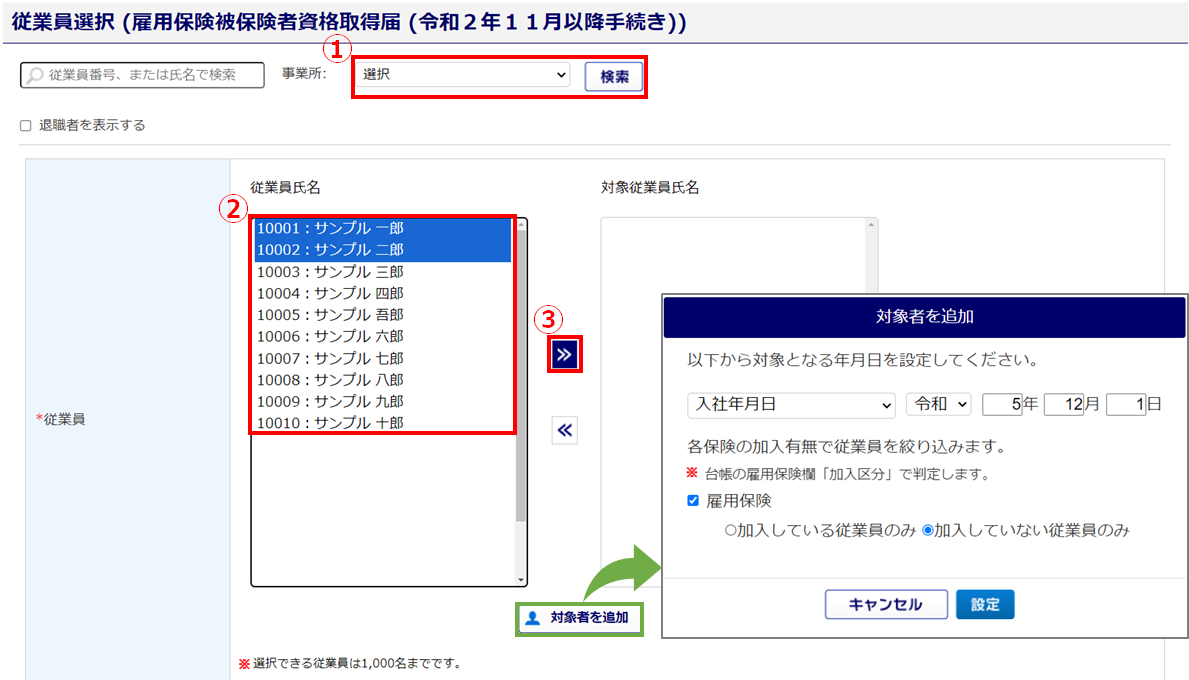
事業所
選択した従業員が所属する「事業所」を選択します。
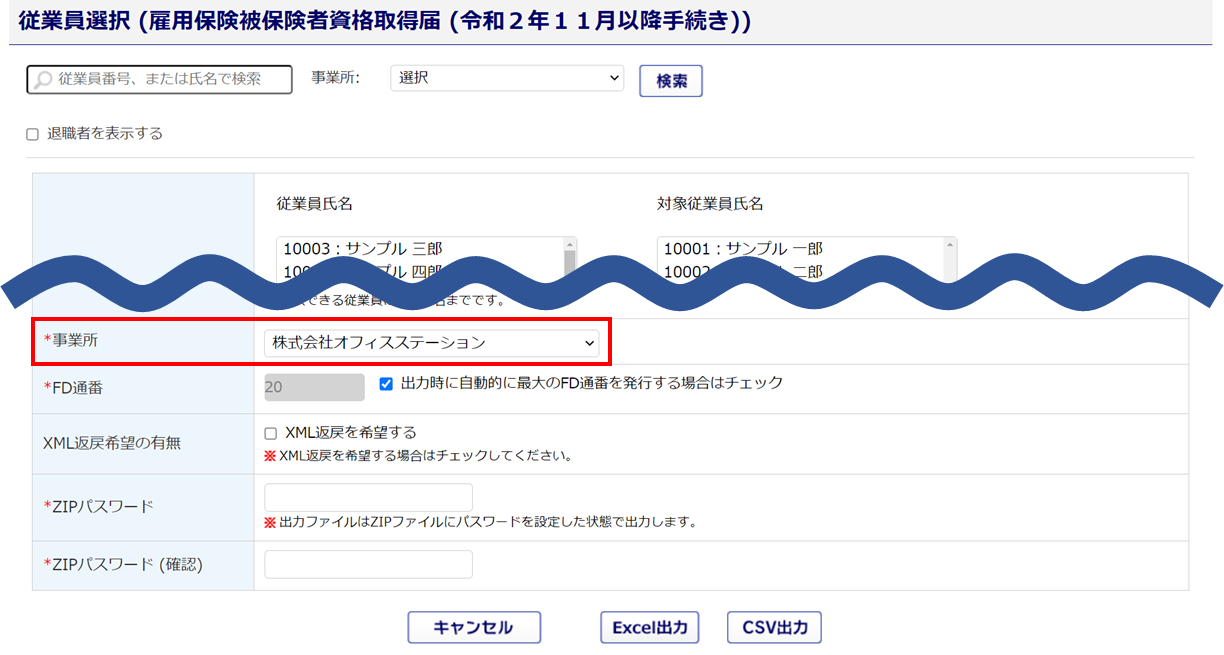
FD通番
オフィスステーションでしか電子申請をおこなっていない場合は、「出力時に自動的に最大のFD通番を発行する場合はチェック」にチェックします。
「CSVファイル」を用いて申請する手続きを、直近でオフィスステーションを通さずに電子申請をおこなった場合、「出力時に自動的に最大のFD通番を発行する場合はチェック」のチェックを外し、FD通番を手入力します。
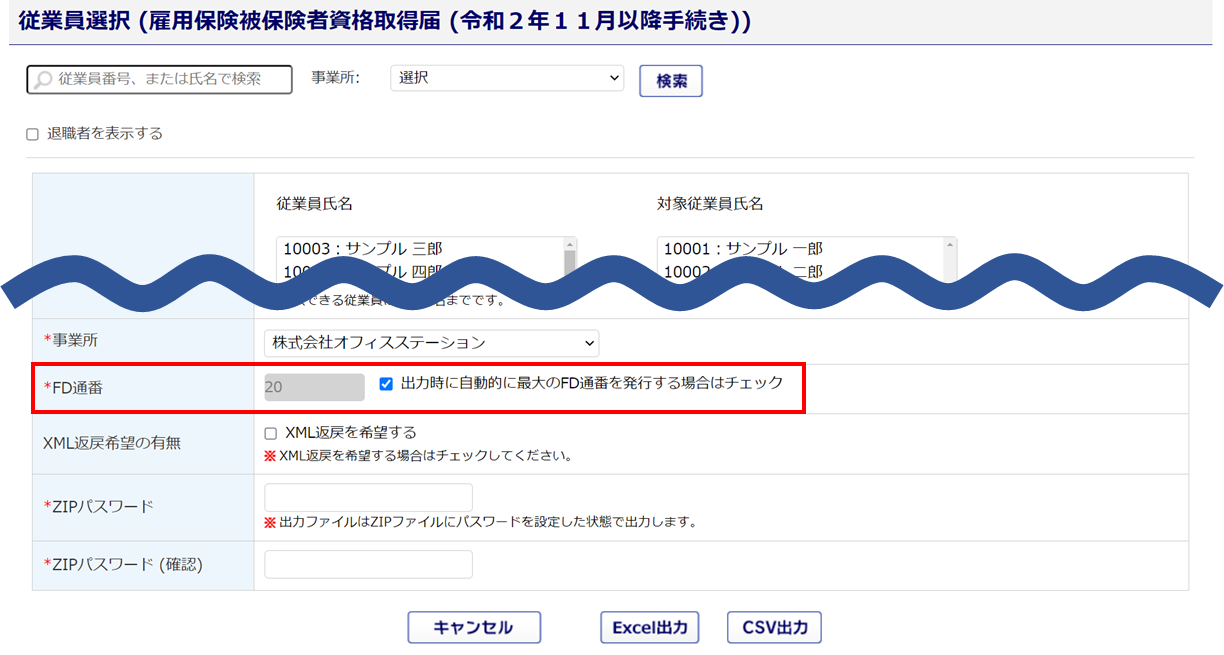
XML返戻希望の有無
公文書をPDFファイルとあわせてXMLファイルでも受け取りを希望する場合は、「XML返戻を希望する」にチェックします。
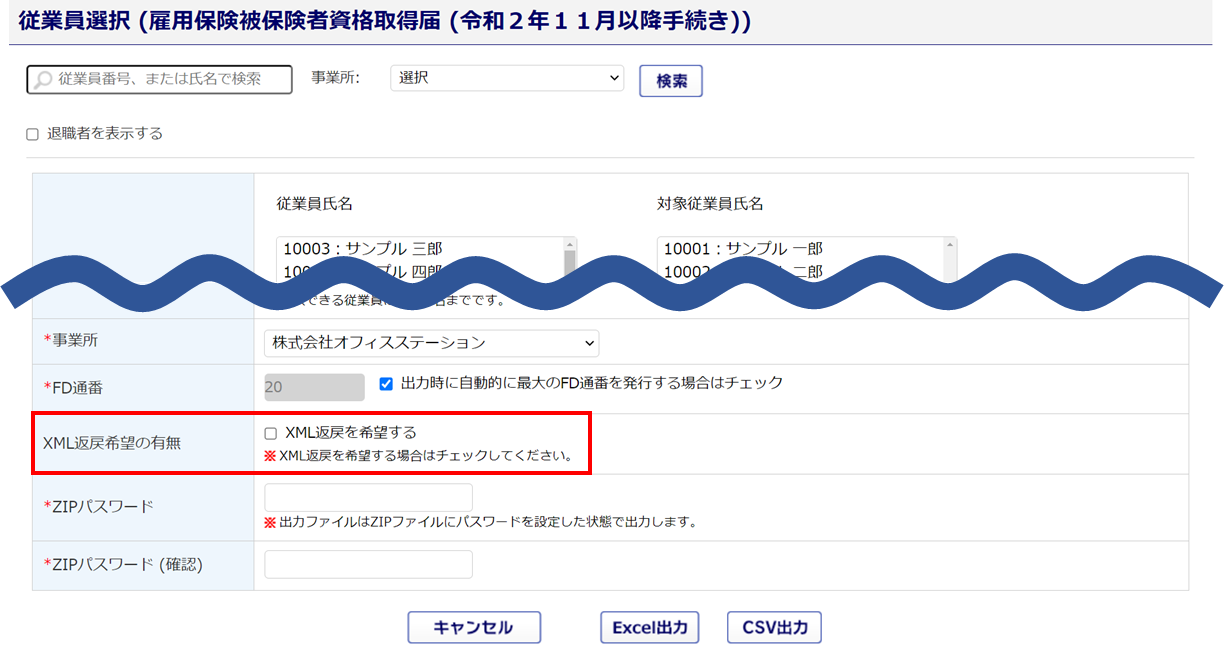
ZIPパスワード・ZIPパスワード(確認)
出力したファイルを開く際に利用するパスワードを入力します。
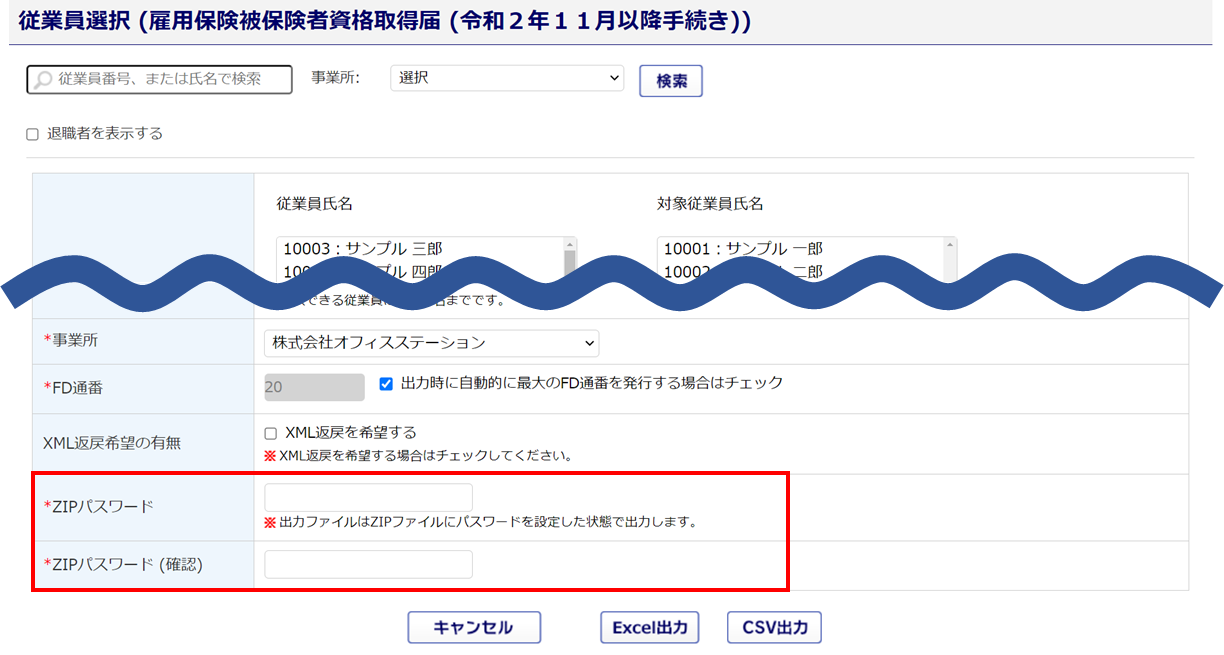
ファイルの出力
[Excel出力]をクリックします。
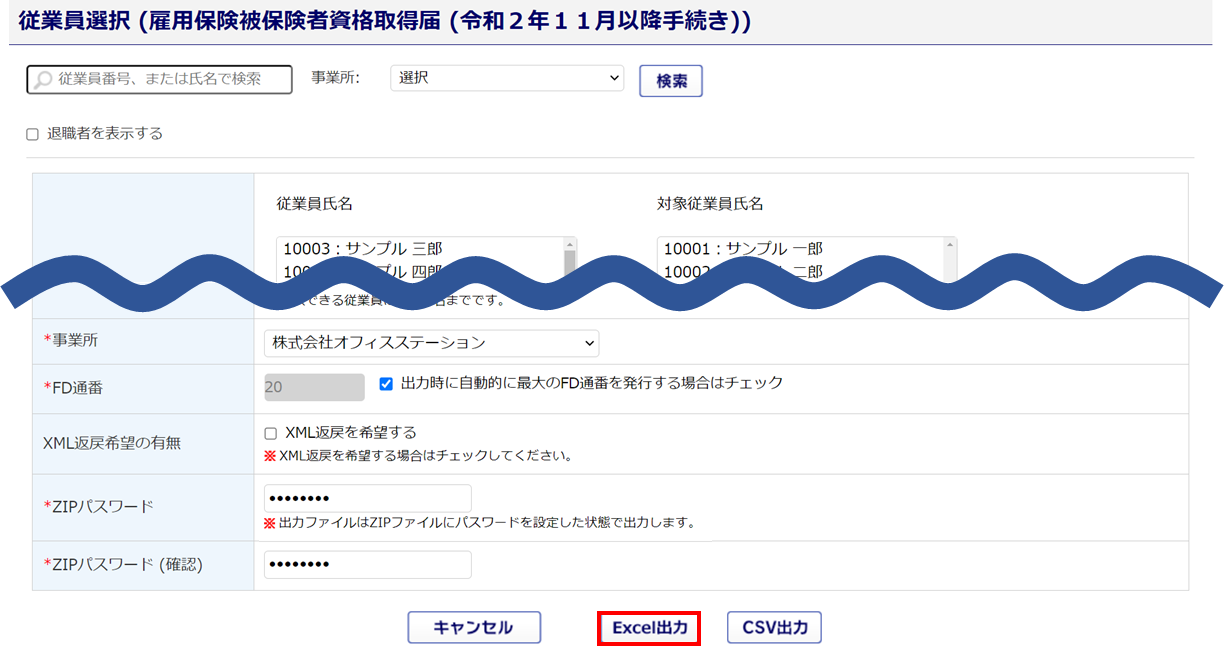
注意点
- 所定形式の「CSV出力」もできますが、「Excel出力」を推奨しています。
<「Excel出力」を推奨している理由>
CSVファイルには所定の形式が決まっております。
CSVファイルを開いてしまったり、編集してしまうと、所定形式から書き換わってしまい
エラーとなる可能性があります。
3.添付用CSVファイルの作成
編集用Excelファイルのダウンロード
「ダウンロード」列のボタンをクリックし、Excelファイルをダウンロードします。
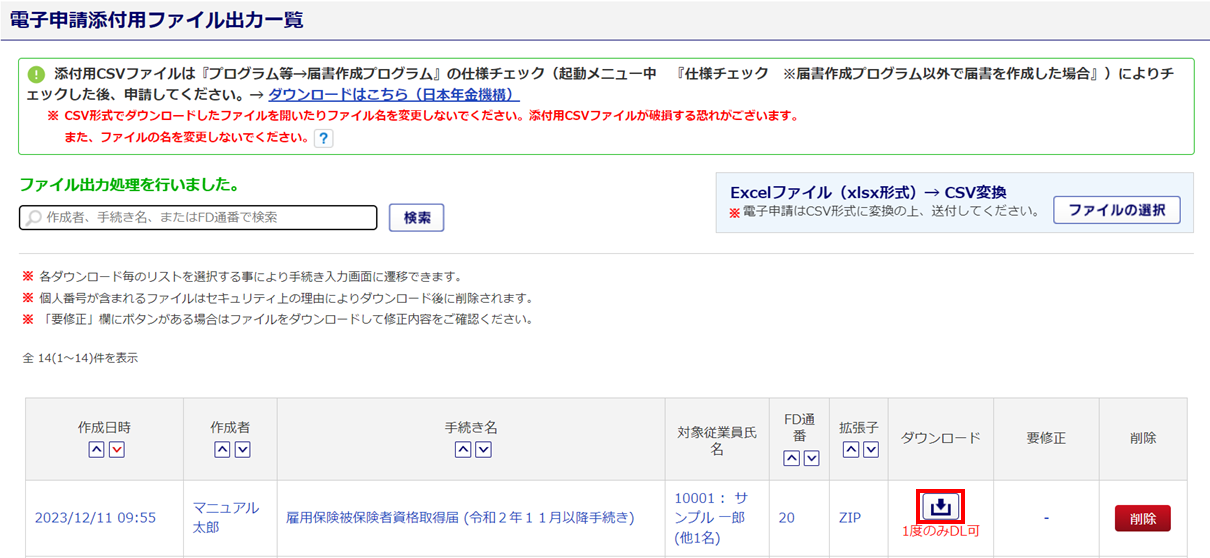
Excelファイルを開き、[編集を有効にする]をクリックします。
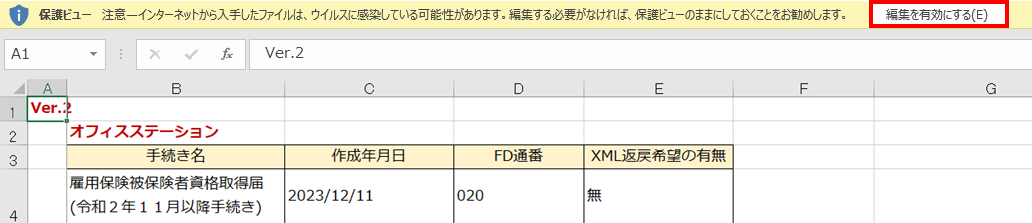
事業所情報の編集
事業主欄の項目を設定します。
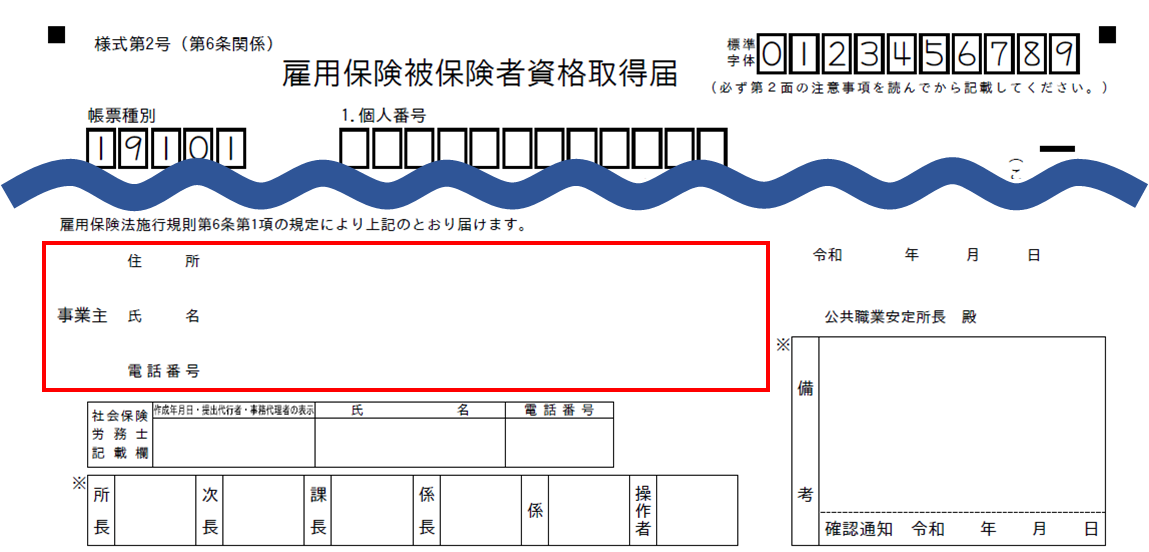
事業所情報は、5,6行目に反映されています。
反映されている内容に誤りがないか確認し、空欄の箇所には情報を設定します。
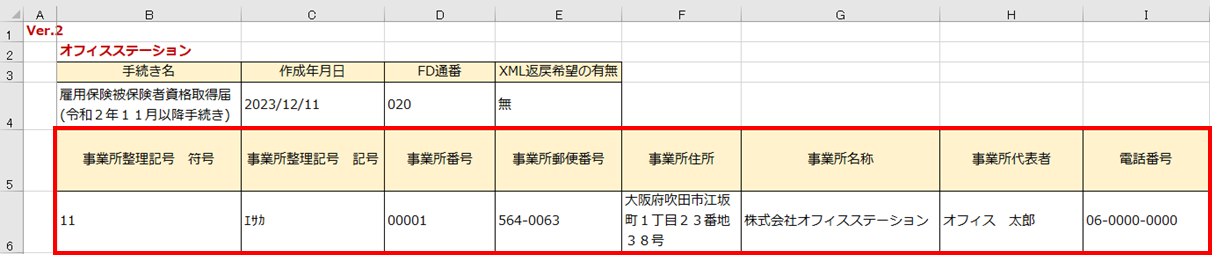
被保険者情報の編集
被保険者欄の項目を設定します。
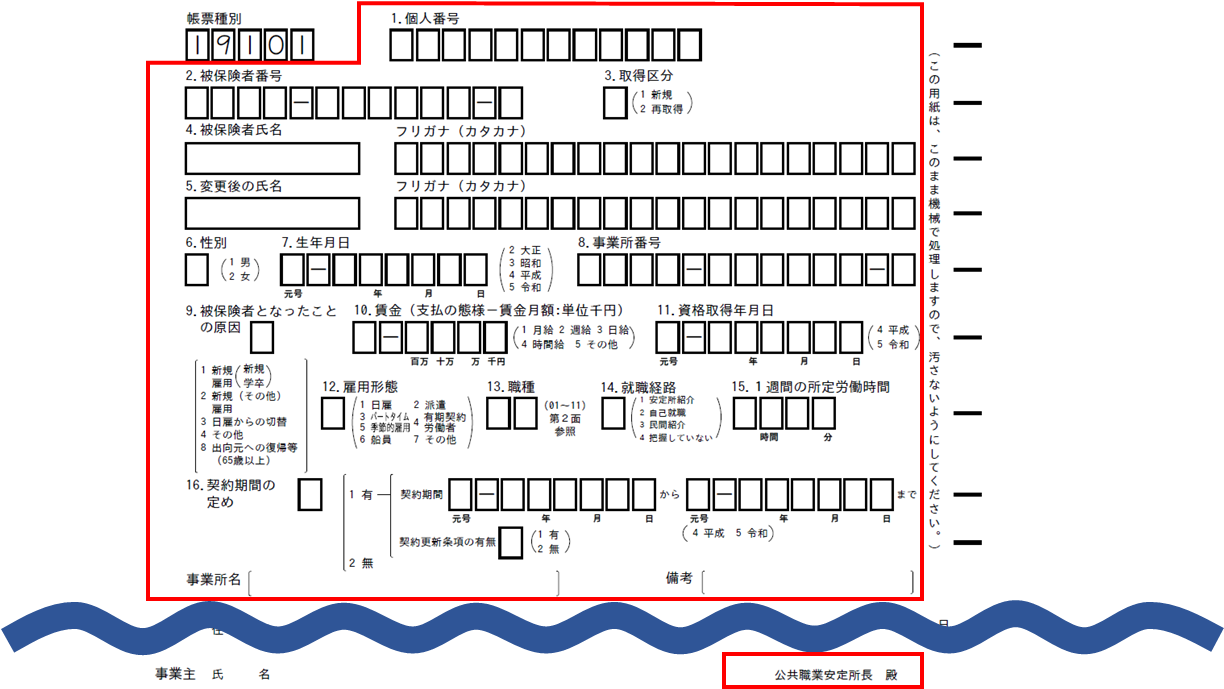
被保険者本人の情報は、7行目以降に反映されています。
反映されている内容に誤りがないか確認し、必要な箇所には情報を設定します。
①個人番号
個人番号(マイナンバー)を入力します。
②被保険者番号4桁・6桁・CD
「③取得区分」に「2:再取得」を選択した場合、被保険者証に記載されている被保険者番号を入力します。
被保険者番号が16桁(上下2段)で構成されている場合は、下段の10桁を「被保険者番号4桁」「被保険者番号
6桁」に入力し、「被保険者番号CD」は空白とします。
③取得区分
初めて雇用保険に加入もしくは前職から7年以上経過している場合は、「1:新規」を選択します。
前職で雇用保険に加入していた場合は、「2:再取得」を選択します。
④被保険者氏名・被保険者氏名フリガナ
「被保険者氏名」に被保険者氏名を漢字で入力します。※12文字まで入力できます。
「被保険者氏名フリガナ」に被保険者氏名をカナで入力します。※20文字まで入力できます。
姓と名の間にはスペースを入力してください。ミドルネームを入力する場合は、ミドルネームの前後に
スペースを入力します。
前職で雇用保険に加入していた場合は、被保険者証の氏名を入力します。
⑤変更後の氏名・変更後の氏名フリガナ
前職で雇用保険に加入しており被保険者証の氏名と現在の氏名が異なる場合、現在の氏名を入力します。
入力方法は「④被保険者氏名・被保険者氏名フリガナ」と同様です。
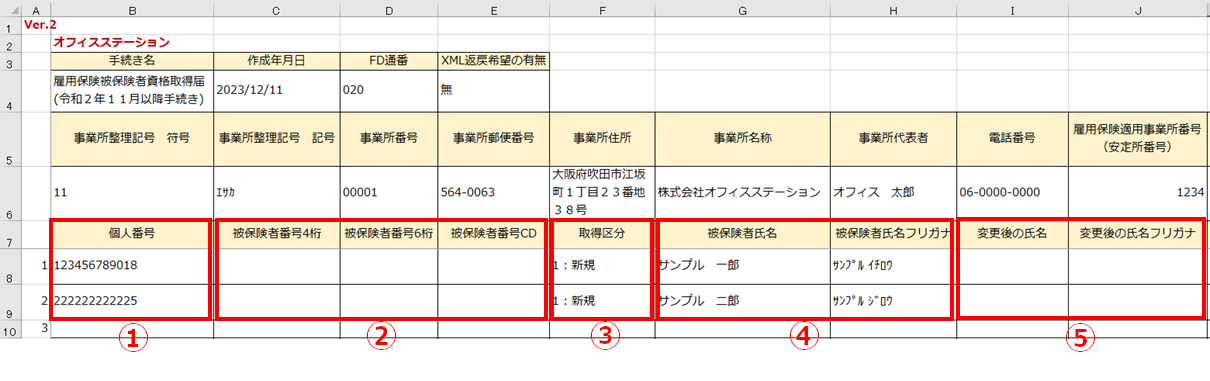
注意点
- 「スペース」も文字数に含まれるので、ご注意ください。
⑥性別
被保険者の性別を選択します。
⑦生年月日
被保険者の生年月日を西暦で入力します。
⑧雇用保険適用事業所番号(安定番号・一連番号・CD)
事業所に付与されている雇用保険適用事業所番号10桁または11桁の番号を入力します。
⑨被保険者となったことの原因
被保険者となったことの原因を選択します。
1:新規雇用(新規学卒) 4:その他
2:新規雇用(その他) 8:出向元への復帰(65歳以上)
3:日雇からの切替
⑩賃金(支払の態様・賃金月額)
「⑪資格取得年月日」に入力した年月日現在における支払の態様を選択し、賃金月額(単位千円、千円未満四捨
五入)を入力します。
<支払の態様>
1:月給 4:時間給
2:週給 5:その他
3:日給
⑪資格取得年月日
試用期間、研修期間を含む雇入れの初日を西暦で入力します。
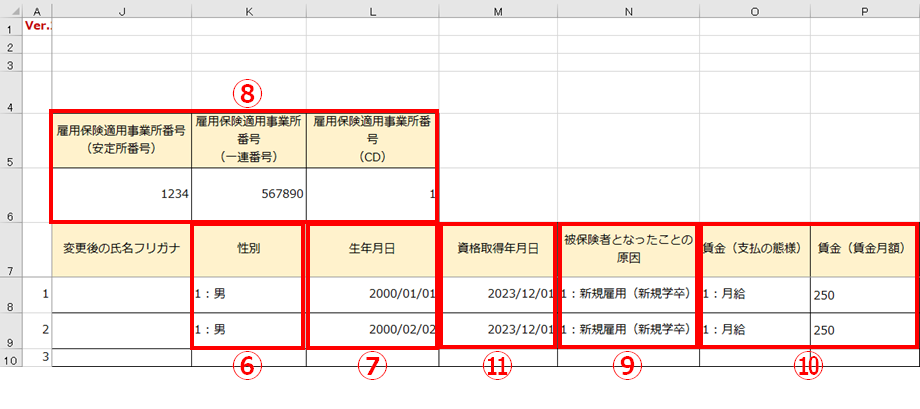
⑫雇用形態
該当する雇用形態を選択します。
1:日雇
2:派遣 ※登録型派遣労働者
3:パートタイム ※短時間労働者(週の所定労働時間が30時間未満)(2を除く)
4:有期契約労働者 ※フルタイムの契約期間に定めのある労働者(2,3を除く)
5:季節的雇用
6:船員
7:その他 ※フルタイムの常用労働者
⑬職種
該当する職種を選択します。
01:管理的職業 07:農林漁業の職業
02:専門的・技術的職業 08:生産工程の職業
03:事務的職業 09:輸送・機械運転の職業
04:販売の職業 10:建設・採掘の職業
05:サービスの職業 11:運搬・清掃・包装等の職業
06:保安の職業
⑭就職経路
該当する就職経路を選択します。
1:安定所紹介
2:自己就職
3:民間紹介
4:把握していない
⑮1週間の所定労働時間(時間・分)
就業規則や雇用契約書による通常の週に勤務すべき1週間の所定労働時間を入力します。
⑯契約期間の定め・契約期間開始・契約期間終了・契約更新条項の有無
期間を定めて雇用した場合は、「契約期間の定め」に「1:有」を選択し、「契約期間開始」「契約期間終了」
「契約更新条項の有無」を入力します。
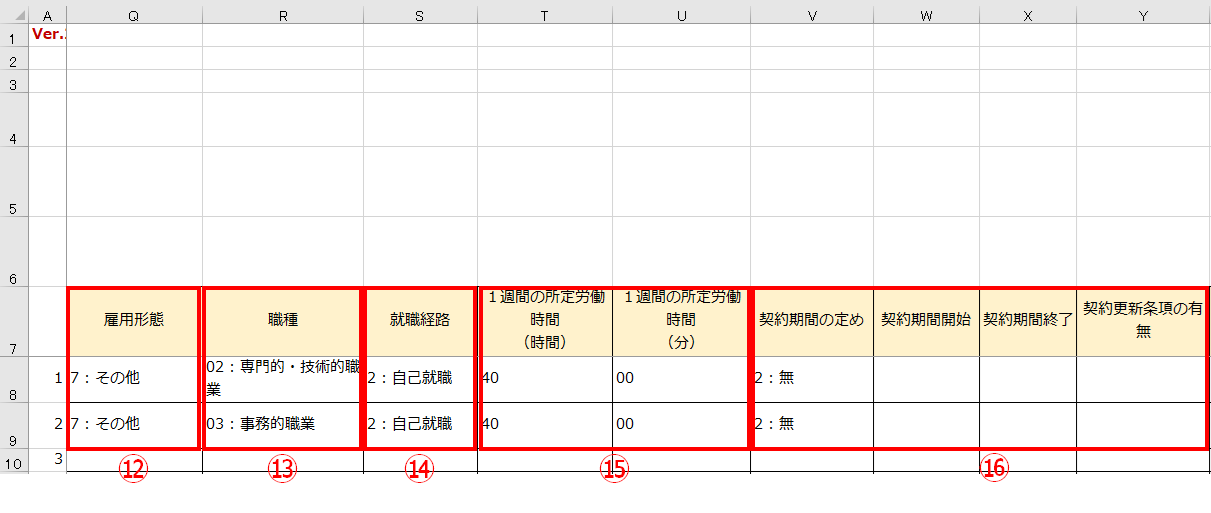
事業所
事業所名を入力します。
備考
前職で雇用保険に加入していたが「②被保険者番号」が不明の場合、被保険者に承諾をもらい前職の事業所を入力
します。また、「⑨被保険者となったことの原因」に「4:その他」を選択した場合、具体的説明を入力します。
※48文字まで入力できます。
あて先
提出先の公共職業安定所名を入力します。※10文字まで入力できます。
例)「淀川公共職業安定所」の場合は、「淀川」と入力します。
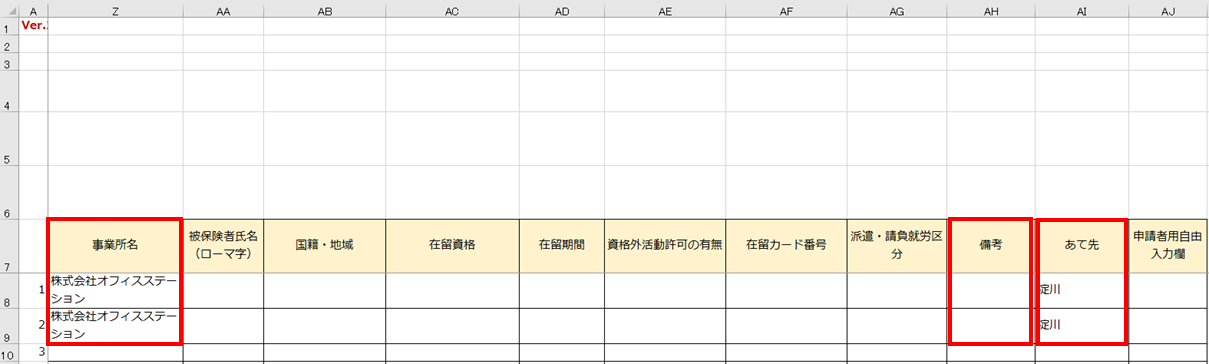
被保険者が外国人の場合
被保険者が外国人の場合は、17欄から23欄までの項目を設定します。
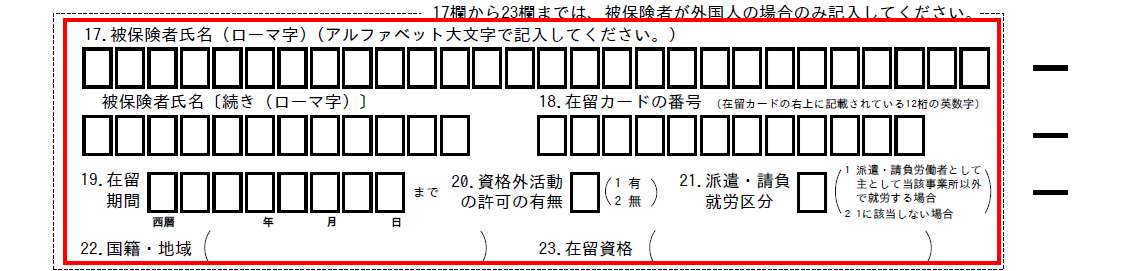
⑰被保険者氏名(ローマ字)
在留カードまたは旅券(パスポート)に記載されている被保険者の氏名をローマ字で入力します。
※40文字まで入力できます。
姓と名の間にはスペースを入力してください。ミドルネームを入力する場合は、ミドルネームの前後にスペース
を入力します。
⑱在留カードの番号
在留カードの右上に記載されている12桁の英数字を入力します。
⑲在留期間
在留カードの在留期間(満了日)または旅券(パスポート)上の上陸許可証印に記載されている日付を西暦で入力
します。
⑳資格外活動許可の有無
「家族滞在」の在留資格など資格外活動の許可を得て就労する被保険者の場合は、当該許可の有無について選択
します。
㉑派遣・請負就労区分
派遣・請負労働者として主として「⑧事業所番号」の事業所以外で就労する被保険者の場合、「1:該当」を選択
します。
㉒国籍・地域
在留カードまたは旅券(パスポート)に記載されている国籍・地域を選択します。
㉓在留資格
在留カードの在留資格または旅券(パスポート)上の上陸許可証印に記載されている在留資格を選択します。
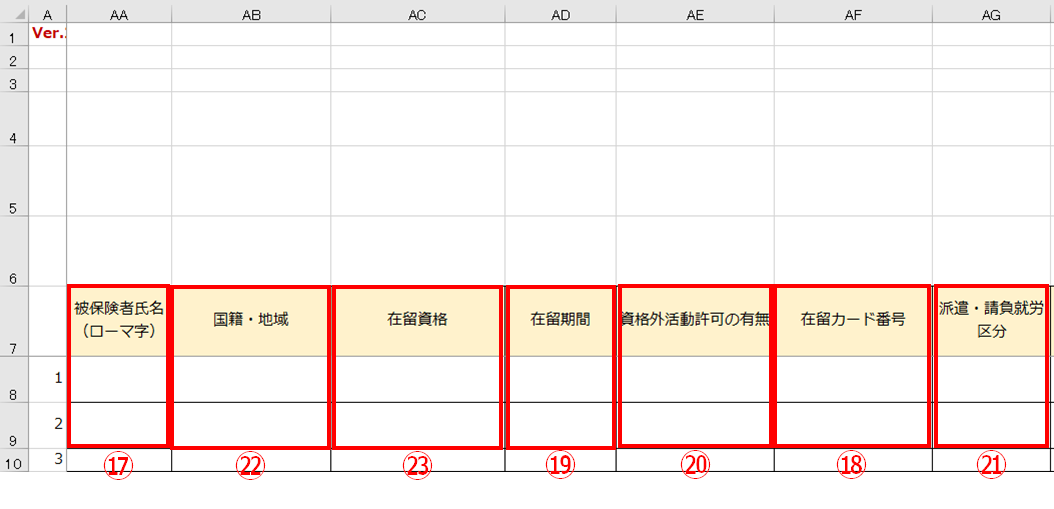
注意点
- 「スペース」も文字数に含まれるので、ご注意ください。
編集用Excelファイルの保存
整えたExcelファイルを保存します。
4.添付用CSVファイルの変換
「電子申請添付用ファイル出力一覧」画面を表示します。
該当画面を閉じてしまった場合は、[帳票]>[電子申請 添付用CSV作成]をクリックし、「手続一覧 (添付用CSV作成)」画面の[ダウンロード一覧]をクリックします。
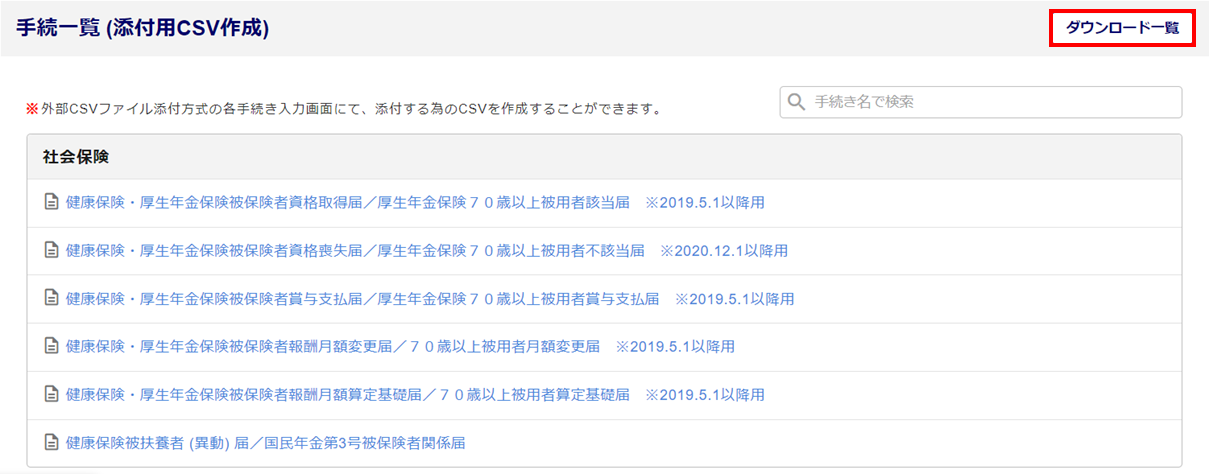
[ファイルの選択]をクリックします。
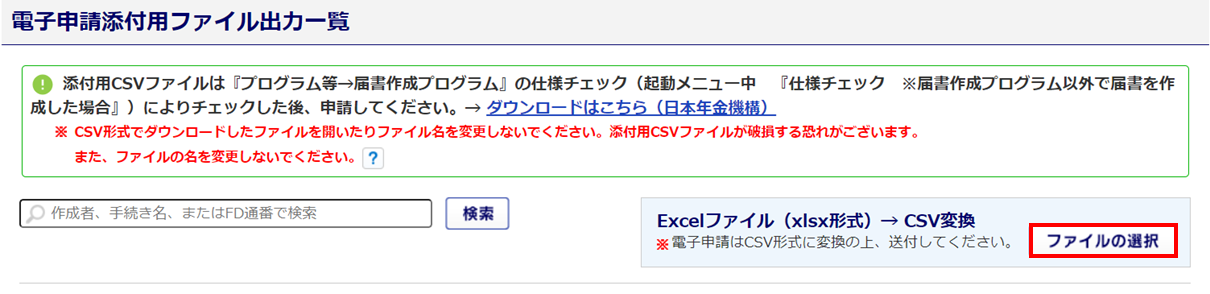
前述で保存した「Excelファイル」を選択し、[開く]をクリックします。
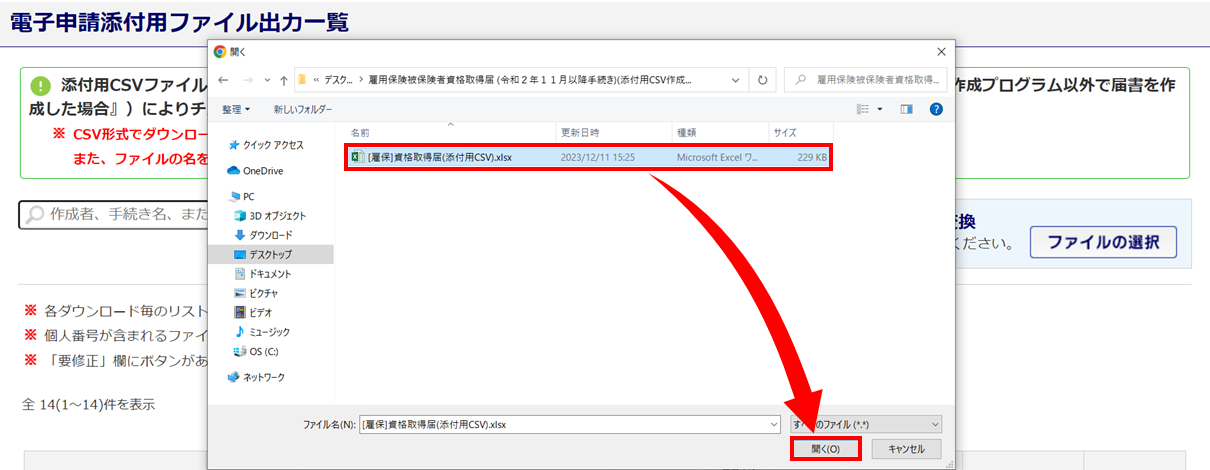
整えたExcelファイルを、所定の形式のCSVファイルへ変換します。変換後、ファイルを保存します。
※パソコンの設定によっては、自動的に設定しているフォルダーに保存される場合があります。
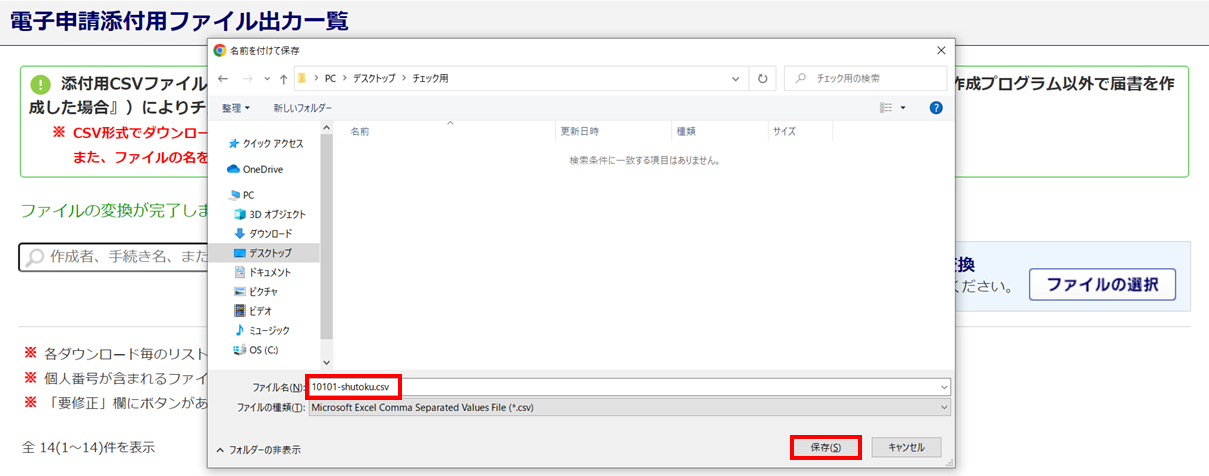
注意点
- ファイル名を【10101-shutoku.csv】から、絶対に変更しないでください!!
ファイル名を変更すると、電子申請時エラーとなります。
エラーが表示されている場合、[エラー内容の詳細はこちら(click)]をクリックし、エラー内容を確認します。
前述で保存したExcelファイルを修正後、再度CSVファイルへの変換をおこないます。
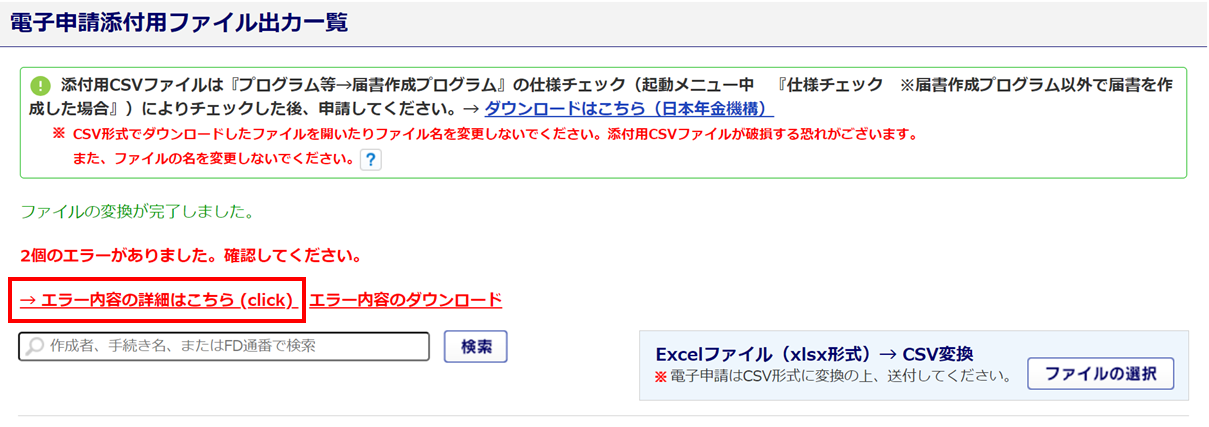
CSVファイルの作成が完了したら、日本年金機構が提供している「届書作成プログラム」の仕様チェックをおススメしております。操作方法は、下記関連記事をご参照ください。
5.添付用CSVファイルの電子申請
作成したCSVファイルの電子申請方法は、下記関連記事の「3.ダウンロード一覧からの申請」をご参照ください。
以上で、「添付用CSV作成「雇用保険被保険者資格取得届」」の操作は完了です。